Hogyan konfigurálja magát iPad 2
Az új iPad második generációja - ez természetesen nem egy asztali számítógép vagy akár egy laptop, és mégis van néhány dolog, mely segítségével, akkor javulni fog a tapasztalat a az új játékok.


Növeli a sebességet sms: duplán kattintva a térben, amikor a szöveges üzenetek, akkor kap a pont és a tér, hogy időt takarít meg.
Kapcsolja ki az automatikus csere a szó: bosszantó szó javítás funkciót ki lehet kapcsolni a „Beállítások» (Settings) - «Major» (Általános) - «Language & Text”. Ha új szót a szótárban AutoCorrect forrás nyomtatni a szót, és ezt követően az úszó felhők a javasolt lehetőség, kattints az X felugró ablakban. Ha szeretné használni az Automatikus javítás opció, csak kattintson a „Space”, írásjel, vagy a „Return”.
Megtanulják, hogyan kell kikapcsolni az automatikus szinkronizáció egység: Néha nincs szükség, hogy szinkronizálja az iPad, amikor csatlakoztatva van a számítógéphez. Ebben az esetben nyomja le a Shift-Ctrl billentyűt (vagy a Command-Option a Mac), ha aktiválva van, az iTunes alkalmazást.
Tedd jelszavát bonyolultabb: iOS alapértelmezett formája a négyjegyű jelszót, ha nem tetszik ez a helyzet, menj a „Beállítások» (Settings) - «Major» (Általános) - «Password Protect” - »Egy egyszerű jelszó« és egyszerűen eltávolítja az mezőbe. Most már tudod használni bármilyen teljes billentyűzetet jelszó lezárni a iPad, titkosítani az e-mail és a mellékleteket.
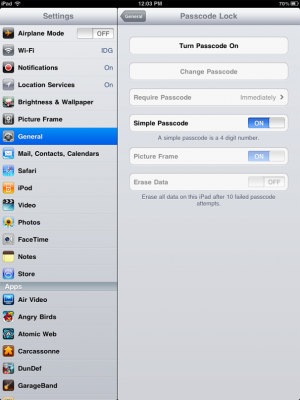
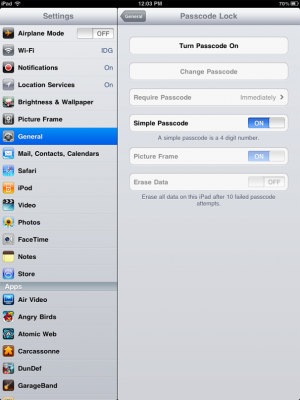
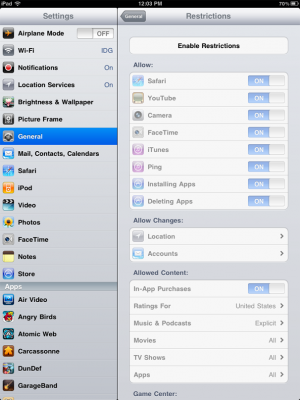
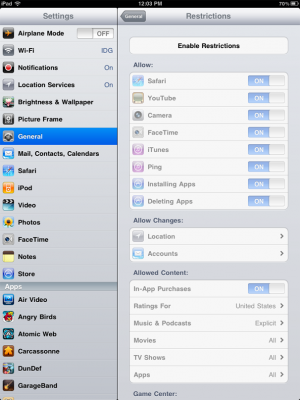
Telepítse elleni védelem tolvajok: Természetesen, elvesztése vagy ellopása a iPad - a legrosszabb forgatókönyv. Azonban, akkor biztosítani magát, és ebben az esetben aktiválja a „Erase adatok” alatt a „Beállítások” - „Általános” - „Jelkódzár.” Ebben az esetben, miután a 10 sikertelen próbálkozás, hogy írja be a jelszót, hogy aktiválja a készüléket, az összes információt az információt akkor automatikusan megsemmisül 10 másodpercen belül.
Az Automatikus kitöltés használata Forms: Akkor engedélyezze forma autocomplete funkció Safari, menj a „Beállítások» - Safari - «AutoComplete.” A böngésző automatikusan kitölti az űrlapokat elérhetőségét megadott, valamint emlékezve neveket és jelszavakat, hogy a múltban használt, ezen az oldalon.
Könyvjelzők szinkronizálása: Te is szinkronizálhatja könyvjelzőit Safari könyvjelzők böngésző telepítve van a számítógépén. Hogy nyissa ki az iPad fülre kattintson az iTunes egy lapon az „információ” és görgessen le a listán az „Egyéb” és válassza ki a „Sync könyvjelzők” mutat a használt böngésző a PC-n.
Küldjön fotókat e-mailben egyszerű: A legegyszerűbb módja annak, hogy küldjön egy fotót e-mailben az iPad, hogy nyitva van az alkalmazás „Képek”, válassza ki a kívánt képet, nyomja meg a gombot a jobb felső sarokban (a téglalap egy nyíl), és küldje el e-mailben adja meg " Küldje el ezt a képet. "
Használja az iPad, mint egy képkeret: Természetesen, nem a fizikai és elektronikus képeket. Kattintson a „képek” a jobb alsó sarokban a zár képernyőn - és a megjelenítő eszköz lesz a kedvenc fényképeit.
Meggyőzni iPad «elfelejtett» Hálózat Wi-Fi: Ha véletlenül csatlakozik a Wi-Fi-hálózat egyszerre, az iPad emlékezni fog egy életen át - akár tetszik, ilinet. A funkció kikapcsolásához, menjen a „Beállítások» - Wi-Fi - «Válasszon Network”, érintse meg a kék nyílra a kívánt hálózatot, törölni, és nyomja meg a gombot a készülék tetején, hogy »elfelejtett« ennek a hálózatnak.
Változás az e-mail aláírás: Ne legyen egy olyan ember, aki elhagyja az e-mail aláírás „küldve iPad», alapértelmezés szerint telepítve. Változás, hogy a „Beállítások” - „Mail cím, kapcsolattartók, naptárak” - „aláírás”.
Válassza ki az Ön számára legkényelmesebb egy kereső: Ha van valami, ami nem elégedett a Google, meg az alapértelmezett beállításokat, akkor változtassa meg a Bing vagy a Yahoo: Menj a „Beállítások» - Safari - «A kereső”, és válassza ki a kívánt.
Vegyünk egy képernyőképet a képernyőn: Akkor bármikor, hogy a teljes képernyős screenshot: egyszerre nyomja meg a „Home” és a „Sleep / Wake” - egy képernyőképet automatikusan megjelenik a mappában a képeket.